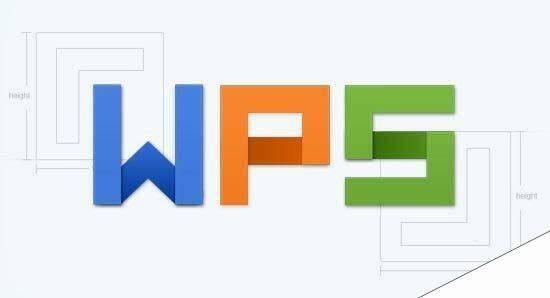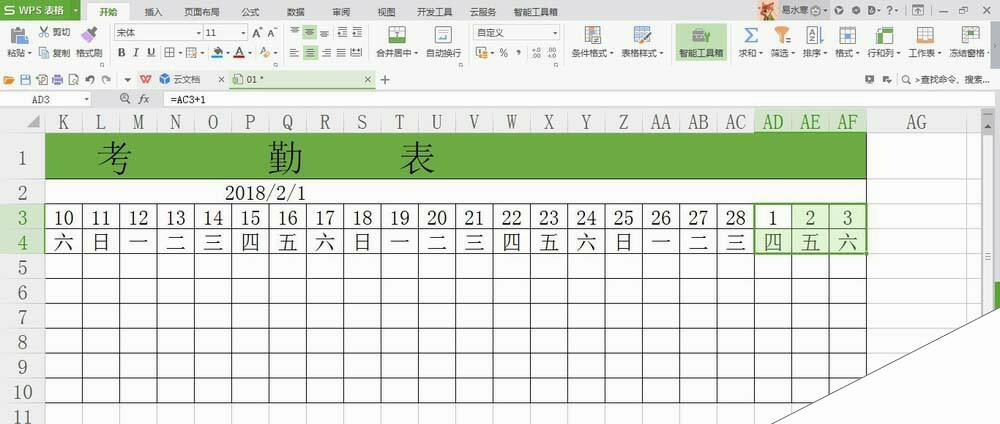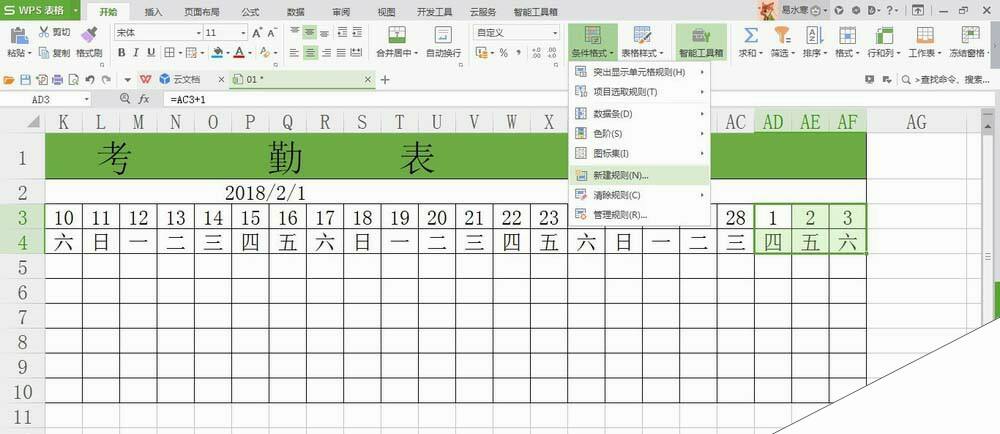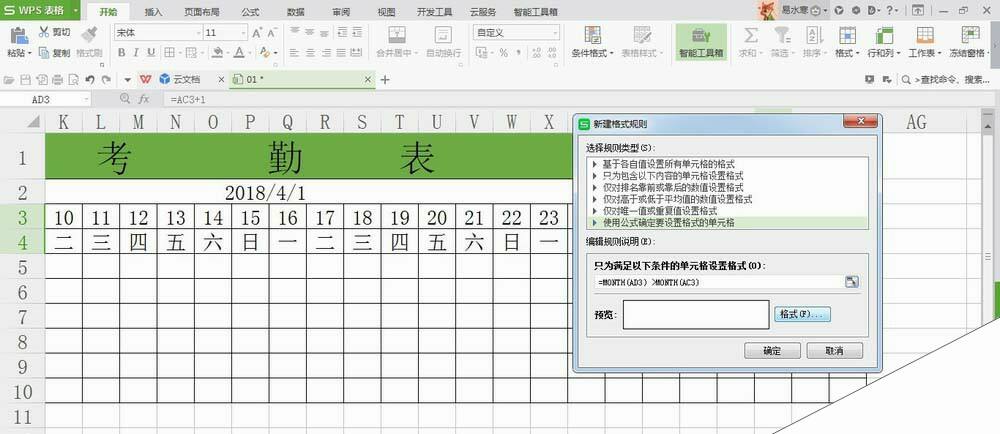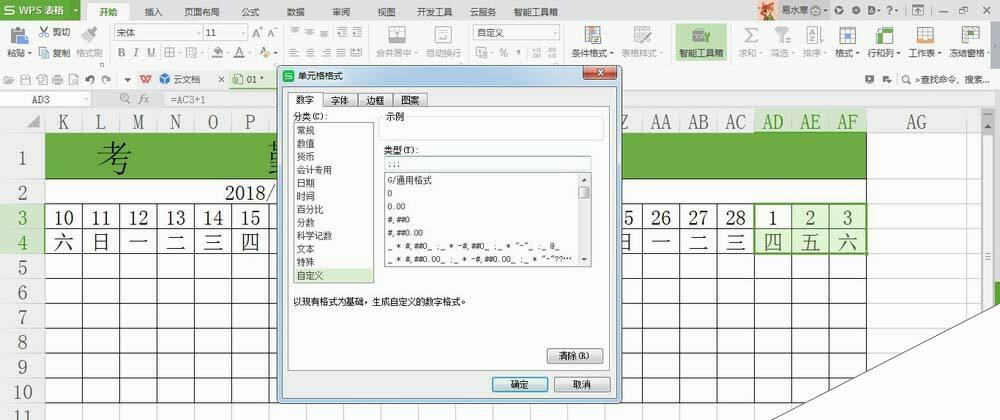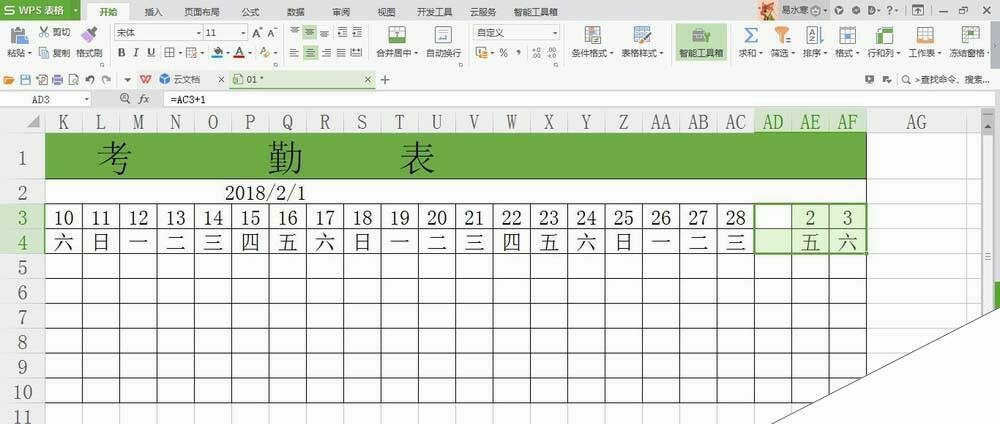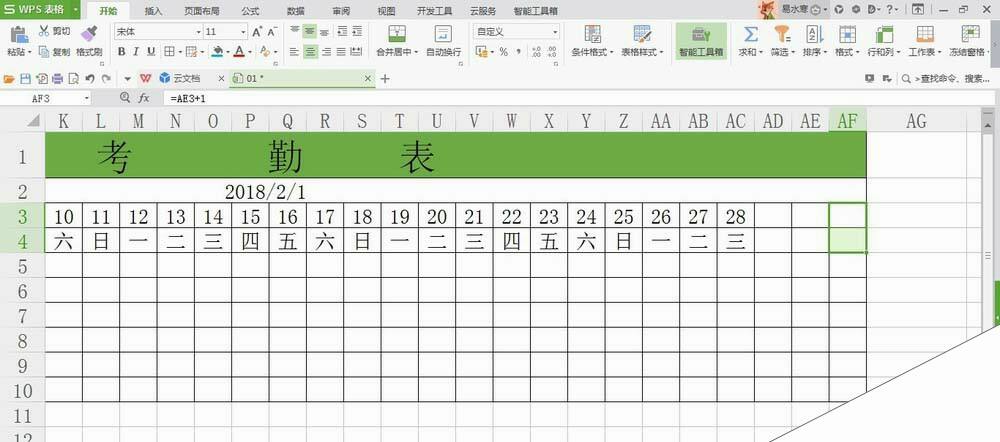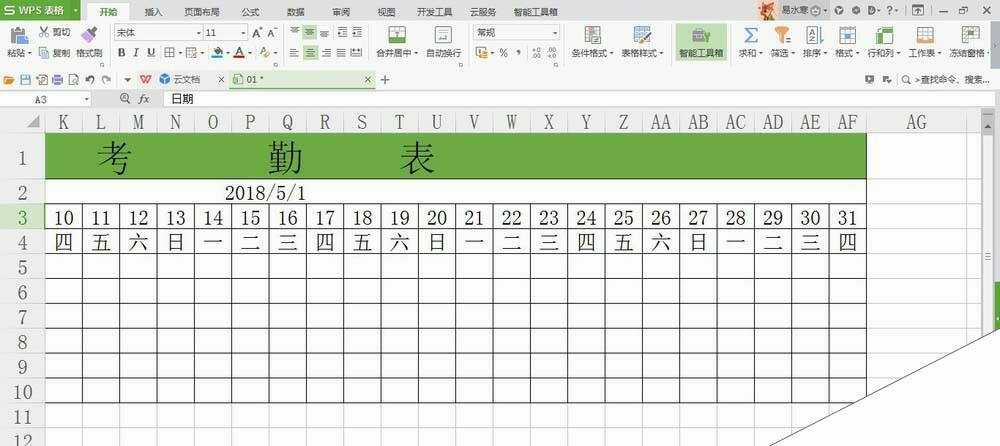WPS考勤表中多余的日期怎么去掉?
办公教程导读
收集整理了【WPS考勤表中多余的日期怎么去掉?】办公软件教程,小编现在分享给大家,供广大互联网技能从业者学习和参考。文章包含294字,纯文字阅读大概需要1分钟。
办公教程内容图文
打开WPS表格,新建一个考勤表,可以看到2月份的表格后三个单元格为3月份的日期;
1、首先我们选择条件格式,点击新建规则;
2、选择使用公式确定要设置单元格的格式,输入公式:=MONTH(AD3)>MONTH(AC3),点击格式;
3、选择自定义,输入三个分号“;;;”,点击确定;
4、再次点击确定,可以看到表格中不符合规则的已经隐藏了;
5、依此规则,把其他的单元格设置为此格式;
6、可以看到无论月份如何调整,都不会再显示多余的日期。
办公教程总结
以上是为您收集整理的【WPS考勤表中多余的日期怎么去掉?】办公软件教程的全部内容,希望文章能够帮你了解办公软件教程WPS考勤表中多余的日期怎么去掉?。
如果觉得办公软件教程内容还不错,欢迎将网站推荐给好友。